Índice da página
Sobre o autor
Tópicos quentes
Atualizado em 26/08/2025
Os SSDs estão gradualmente substituindo os HDDs convencionais como dispositivos de armazenamento, graças aos seus mecanismos que proporcionam maior desempenho, redução no uso de energia e taxas de leitura e gravação mais rápidas. Como os SSDs têm diversas vantagens, eles são consideravelmente mais caros que os discos rígidos e, como os discos rígidos convencionais, são propensos a serem danificados após uso prolongado. Este artigo fornece 6 verificadores de SSD para você:
- 1. EaseUS Partition Master
- 2. CrystalDiskMark
- 3. Hard Disk Sentinel
- 4. Kingston SSD Manager
- 5. Samsung Magician
- 6. SSD Life
Se quiser acompanhar o estado do SSD, você deve utilizar um download grátis do verificador de integridade do SSD. Essas ferramentas úteis ajudam a determinar o estado atual da integridade e do desempenho de uma unidade SSD. No entanto, encontrar um bom é um desafio, mas não se preocupe. Neste artigo, você encontrará algumas das melhores programas para verificar integridade do SSD. Vamos indo!
Como verificar a integridade do SSD?
Após uso prolongado, espera-se que os SSDs sejam danificados ou possam afetar o desempenho. Para saber quanto tempo seu SSD pode sobreviver, você precisa verificar a integridade do seu SSD. É aí que entra o software de verificação de integridade de SSD de qualidade. Algumas das excelentes ferramentas de verificação de integridade do SSD estão abaixo:
1. EaseUS Partition Master
O EaseUS Partition Master é um utilitário gratuito que verifica se há problemas de sistema e setores defeituosos em sua unidade e mostra se seu disco rígido apresenta alguma dificuldade. Depois de examinar o SSD usando o recurso Disk Health do EaseUS Partition Master, ele pode detectar e testar o estado SMART do SSD e seus parâmetros de temperatura, etc. Como resultado, você pode usar este aplicativo para monitorar a integridade do disco rígido e, se possível, reparar setores danificados e erros.
Ao baixar o programa gratuito de gerenciamento de partições, você verá que ele possui uma ferramenta de verificação de disco. Esta técnica de verificação de disco tem como objetivo detectar e reparar setores defeituosos da partição SSD, falhas no sistema de arquivos e outros defeitos do disco.
Características principais
- Transfira diretamente o espaço livre em disco de uma unidade para outra, por exemplo, da unidade D para a unidade C.
- As partições podem ser redimensionadas/movidas e criadas, formatadas, excluídas e mescladas.
- Mesmo que a partição de destino seja menor que a de origem, você poderá copiar e clonar um disco inteiro para outro.
- É simples verificar a integridade do SSD usando esta ferramenta.
Para verificar a integridade do SSD, siga estas etapas:
Etapa 1. Inicie o EaseUS Partition Master e clique na seta azul para ativar o recurso "Saúde de Disco" na seção "Descoberta".
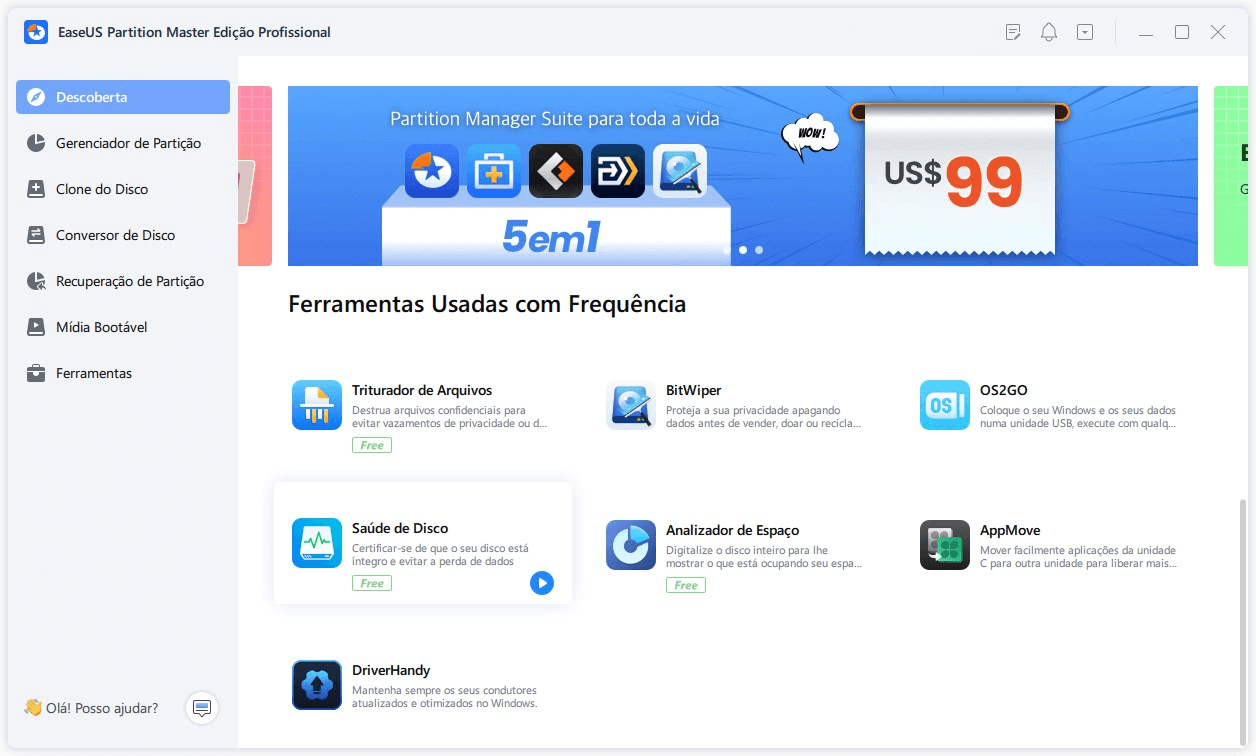
Etapa 2. Selecione o disco de destino e clique no botão "Atualizar". Então, você pode ver o estado de saúde do seu disco.
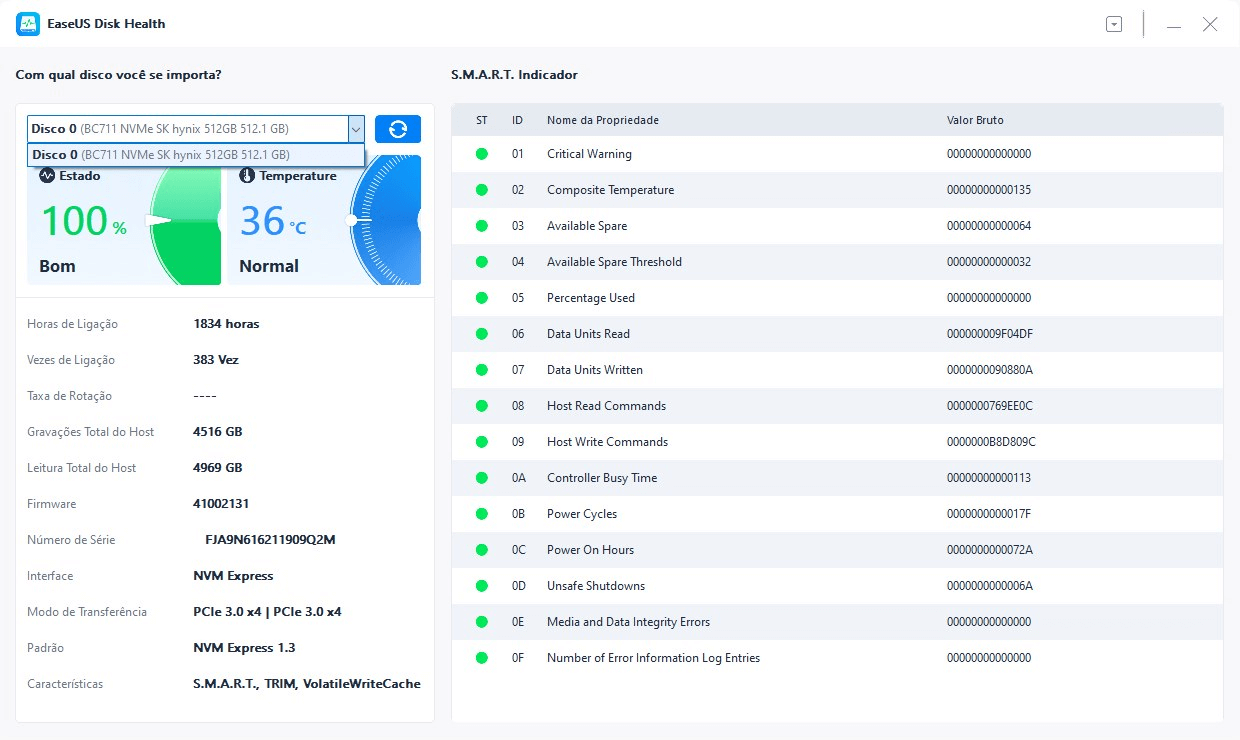
2. CrystalDiskMark
É um software SSD gratuito e de código aberto fornecido por ele que mostra todas as informações sobre o SSD que você está usando. O Crystal Disk Info pode monitorar a integridade e a temperatura de unidades de estado sólido e outros tipos de discos rígidos.
Você pode simplesmente examinar as velocidades de leitura e gravação e as taxas de erro do disco após instalar este utilitário em seu computador. Crystal Disk Info é bastante útil para monitorar a integridade de um SSD e quaisquer alterações de firmware.
Características principais
- Enquanto trabalha no seu sistema, você pode monitorar o desempenho do SSD em tempo real.
- Você receberá mensagens de alerta e opções de alarme.
- Este utilitário suporta quase todos os discos SSD.
- Ele fornece dados SMART, incluindo taxa de erros de leitura, tempo de resposta de busca, desempenho de rendimento, contagem de ciclos de energia, etc.
Você também pode gostar:
Para verificar a integridade do seu SSD usando o Crystal Disk Info, siga estas etapas :
Passo 1. Baixe e instale o Crystal Disk Info em seu PC.
Passo 2. Ao iniciar o Crystal Disk Info no seu PC, você verá uma série de dados sobre o seu SSD.
Passo 3. Com base na condição do seu SSD, a integridade do seu SSD será mostrada abaixo da guia Status de integridade.
Nota: se a integridade do SSD for desconhecida, o SSD requer uma atualização de firmware ou o Crystal Disk Info não reconhece o controlador.
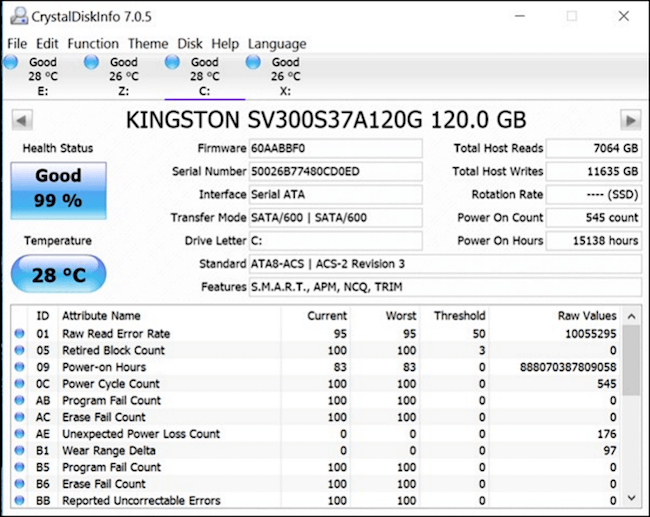
Se você estiver usando um Seagate SSD, clique no link para saber como verificar a temperatura do Seagate SSD no Windows 10/11.
Você também pode escolher a ferramenta mais fácil de verificação de integridade do SSD. Clique no botão abaixo para instalar.
3. Hard Disk Sentinel
O monitoramento de SSD é facilitado usando o Hard Drive Sentinel, uma ferramenta de monitoramento de disco rígido. Se você estiver tendo problemas com sua unidade de estado sólido (SSD), esta é a sua ferramenta. O Hard Disk Sentinel também mostra a integridade do seu SSD. É um excelente software para monitorar SSDs e-SATA ou conectados por USB.
Ele opera em segundo plano para monitorar a integridade e o desempenho de seus SSDs o tempo todo. Além disso, este software pode ser usado para determinar a velocidade de transferência, o que pode auxiliar na identificação de falhas no disco e outros possíveis riscos.
Compartilhe este artigo para que mais usuários conheçam essas ferramentas.
Características principais
- Relatórios de erros podem ser gerados com esta ferramenta.
- À medida que a ferramenta é executada em segundo plano, ela fornece uma avaliação de desempenho em tempo real.
- Em caso de deterioração ou falha, você será alertado por esta ferramenta.
- Ele pode ser executado em sistemas operacionais Windows, Linux e DOS.
Para monitorar a integridade do seu SSD usando o Hard Disk Sentinel, siga as instruções abaixo:
Passo 1. Baixe e instale a ferramenta Hard Disk Sentinel em seu PC com Windows.
Passo 2. Inicie o software e você verá várias informações do SSD.
Passo 3. Localize Health e, ao lado disso, você poderá ver a porcentagem de integridade do seu SSD.
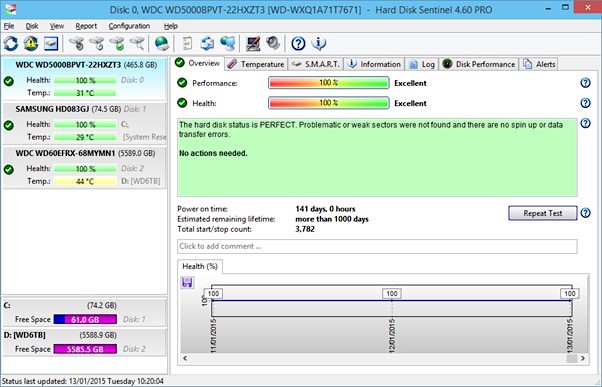
Você também pode escolher a ferramenta mais fácil de verificação de integridade do SSD. Clique no botão abaixo para instalar.
4. Kingston SSD Manager
Como o nome indica, o Kingston SSD Manager foi projetado para monitorar o desempenho e a integridade das unidades de estado sólido Kingston. Use esta ferramenta incrível para realizar várias tarefas, como atualizar o firmware do SSD, verificar a utilização do disco, verificar o provisionamento excessivo do disco e muito mais. Além disso, você pode apagar os dados do seu SSD com segurança e rapidez.
Características principais
- Ele pode ser usado para atualizar o firmware do SSD e monitorar a utilização do disco.
- Ele faz verificações de integridade em tempo real nos SSDs.
- Permite gerenciar redes TCG Opal e IEEE 1667, entre outras coisas.
- Você tem a opção de armazenar os relatórios de verificação de integridade do SSD.
Para monitorar o status de integridade do SSD usando o Kingston SSD Manager, siga estas instruções:
Passo 1. Baixe e instale o Kingston SSD Manager em seu PC.
Passo 2. Inicie o software e selecione a seção Saúde na guia acima.
Passo 3. agora você pode ver o status de integridade do seu SSD junto com sua porcentagem.
Nota: se o estado de saúde for excelente, você precisará atualizar seu SSD.
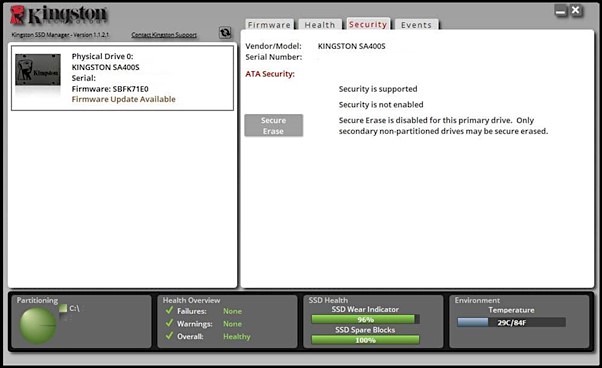
Você também pode escolher a ferramenta mais fácil de verificação de integridade do SSD. Clique no botão abaixo para instalar.
5. Samsung Magician
Se você deseja saber o desempenho do seu SSD, Samsung Magician é uma das melhores ferramentas gratuitas. Além disso, você pode usar esta ferramenta para avaliar o desempenho e a confiabilidade do seu SSD.
Características principais
- É simples controlar a condição, a temperatura e o desempenho do seu SSD.
- Você pode determinar quanto tempo resta em suas unidades.
- Uma verificação de compatibilidade do sistema pode procurar perigos para o seu SSD.
- Possui uma opção de limpeza segura para erradicar completamente todos os dados de um SSD.
Para verificar a integridade do seu SSD usando o Samsung Magician, siga estas instruções:
Passo 1. Baixe e instale o Samsung Magician em seu PC.
Passo 2. Inicie a ferramenta e vá para Detalhes da Unidade.
Passo 3. Agora, selecione seu SSD na seção Selecione uma unidade e clique em SMART. Depois disso, você pode visualizar o status de integridade do SSD na opção Drive Health.
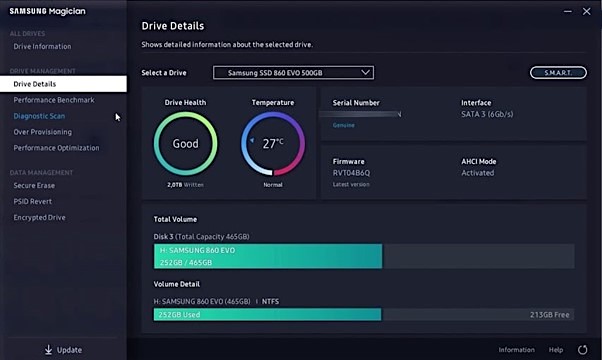
Você também pode escolher a ferramenta mais fácil de verificação de integridade do SSD. Clique no botão abaixo para instalar.
6. SSD Life
Uma das melhores ferramentas gratuitas para determinar a integridade de um SSD é a vida útil do SSD. Você pode verificar a integridade do seu SSD em tempo real com a ajuda do SSD life. Como resultado, você poderá resolver esses problemas o mais rápido possível! Basta digitar o nome do seu SSD para saber quanto espaço resta no dispositivo e quantos dados estão sendo transferidos.
Características principais
- Você encontrará informações sobre o suporte de acabamento do SSD, firmware, etc.
- Até mesmo o SSD integrado dos laptops MacBook Air e MacBook Pro pode ser monitorado com esta ferramenta.
- Ele permite que você faça backup de seus dados em um disco rígido externo.
- A integridade e a vida útil do SSD são mostradas neste aplicativo por meio de uma barra de integridade.
Para verificar a integridade do SSD usando SSD Life, siga as etapas abaixo:
Passo 1. Baixe e instale SSD Life em seu PC.
Passo 2. Inicie o software e selecione o SSD na guia acima.
Passo 3. você verá o status de saúde além de Health. Além disso, você pode clicar em SMART para obter mais detalhes técnicos sobre o seu SSD.
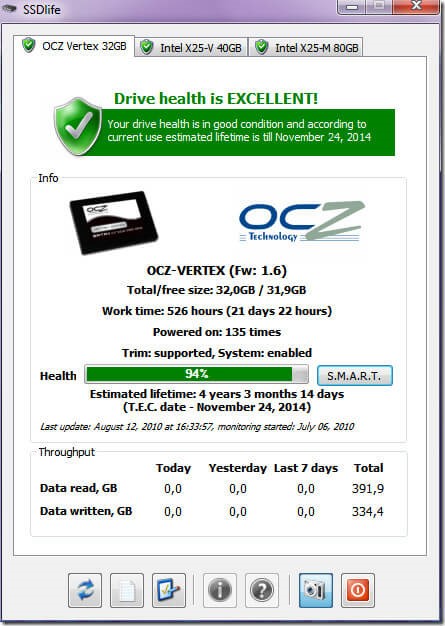
Essas ferramentas de verificação de integridade do SSD são úteis para você? Se sim, você também pode compartilhá-los com seus amigos que estão enfrentando o mesmo problema!
Além disso, fornecemos um vídeo para ajudar os iniciantes a aprender mais sobre como verificar a integridade do SSD. Clique no link se você estiver interessado.
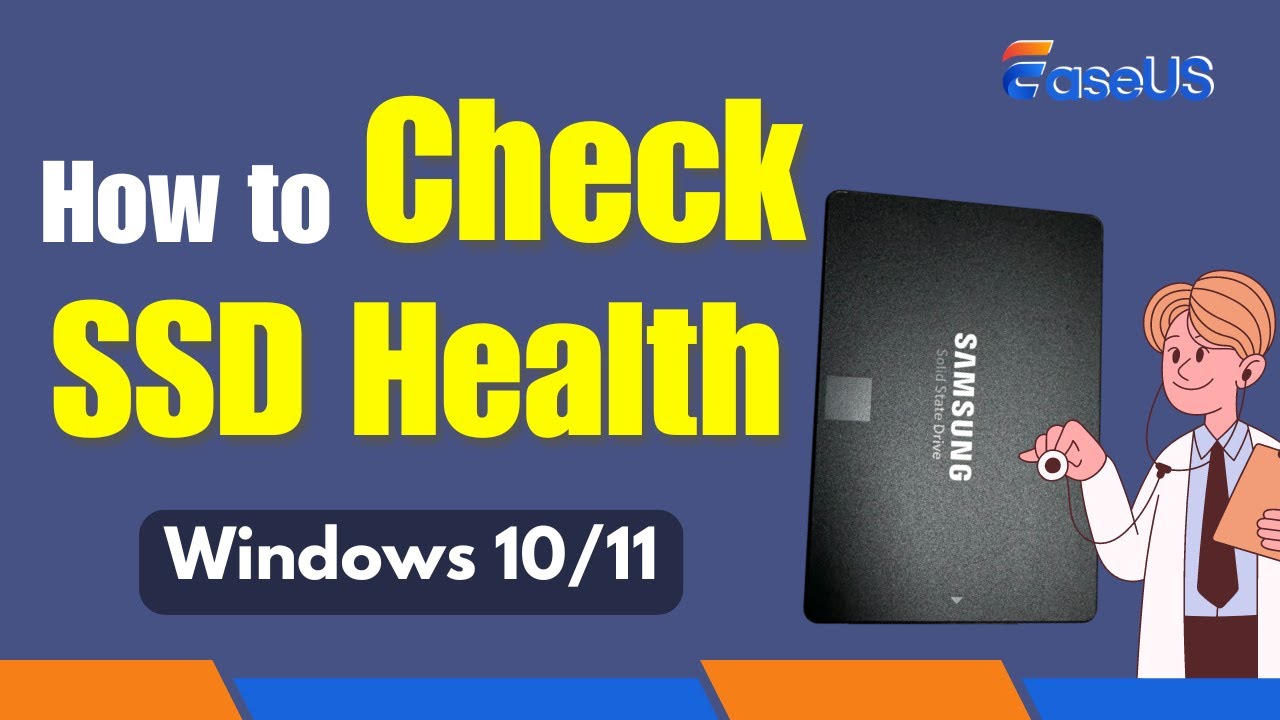
Conclusão
Os SSDs são muito melhores que os discos rígidos tradicionais quando se trata de desempenho. É por isso que a maioria dos PCs utiliza SSD atualmente. No entanto, o SSD degrada com o tempo, o que pode tornar o seu PC lento. Para monitorar o status de integridade do seu SSD, você precisa utilizar um verificador de integridade do SSD discutidas acima.
Além disso, recomendamos o uso do EaseUS Partition Master, pois é fácil de usar e ajuda a corrigir erros para aumentar a vida útil do SSD.
Como podemos te ajudar
Sobre o autor
Atualizado por Jacinta
"Obrigada por ler meus artigos. Espero que meus artigos possam ajudá-lo a resolver seus problemas de forma fácil e eficaz."
Escrito por Leonardo
"Obrigado por ler meus artigos, queridos leitores. Sempre me dá uma grande sensação de realização quando meus escritos realmente ajudam. Espero que gostem de sua estadia no EaseUS e tenham um bom dia."
Revisão de produto
-
I love that the changes you make with EaseUS Partition Master Free aren't immediately applied to the disks. It makes it way easier to play out what will happen after you've made all the changes. I also think the overall look and feel of EaseUS Partition Master Free makes whatever you're doing with your computer's partitions easy.
Leia mais -
Partition Master Free can Resize, Move, Merge, Migrate, and Copy disks or partitions; convert to local, change label, defragment, check and explore partition; and much more. A premium upgrade adds free tech support and the ability to resize dynamic volumes.
Leia mais -
It won't hot image your drives or align them, but since it's coupled with a partition manager, it allows you do perform many tasks at once, instead of just cloning drives. You can move partitions around, resize them, defragment, and more, along with the other tools you'd expect from a cloning tool.
Leia mais
Artigos relacionados
-
Como abrir USB criptografado com Bitlocker no Mac - sem perda de dados
![author icon]() Leonardo 2025/10/26
Leonardo 2025/10/26 -
M.2 vs. SSD, Qual é Melhor? Confira Sua Resposta Aqui
![author icon]() Rita 2025/08/26
Rita 2025/08/26 -
Como executar o Fdisk no Windows 10/11: um guia para iniciantes
![author icon]() Leonardo 2025/08/26
Leonardo 2025/08/26 -
Como Saber se Meu PC é GPT ou MBR [Seu Guia Está Aqui]
![author icon]() Leonardo 2025/08/26
Leonardo 2025/08/26
Temas quentes em 2025
EaseUS Partition Master

Gerencie partições e otimize discos com eficiência








